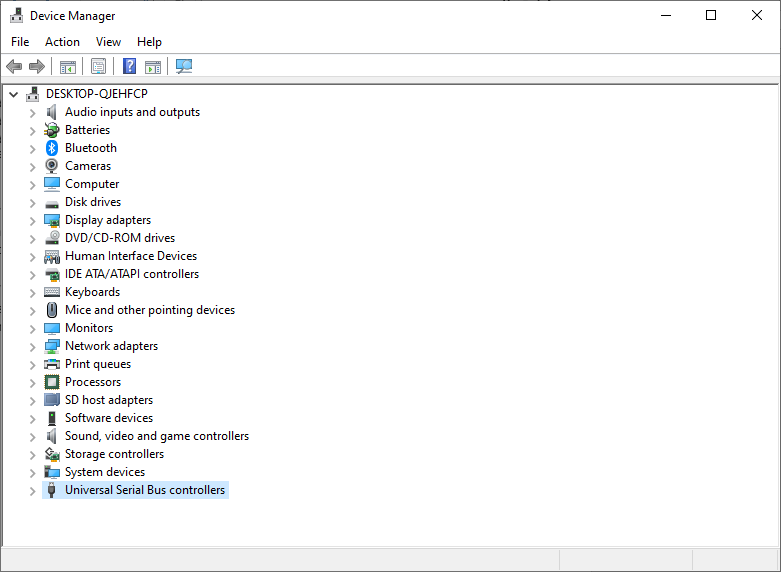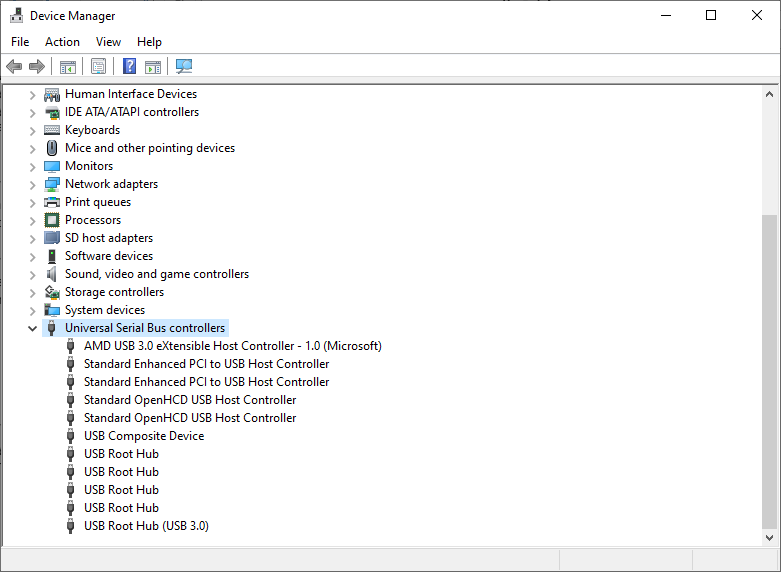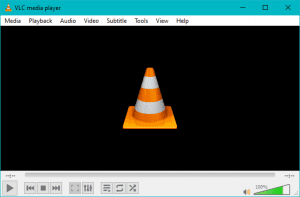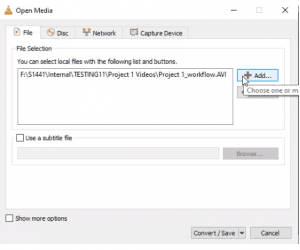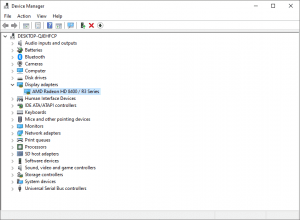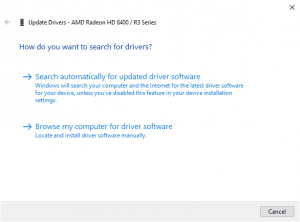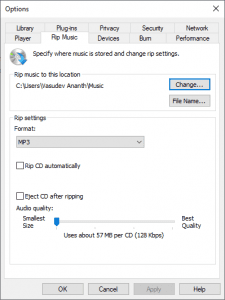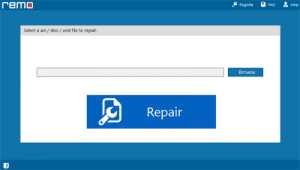下面的文章详细描述了如何修复错误代码 0xc00d36c4。 该错误通常是由于 Windows USB 设置、不受支持的编解码器或在某些最坏的情况下视频文件可能已损坏而发生。 在本文中,您将了解修复错误代码 0xc00d36c4 的有效手动方法。 Remo Repair AVI 文件是一个可靠的工具,可以轻松修复任何与视频相关的问题。 如果您对文章有任何进一步的疑问,请使用下面的评论部分
“我有一台Windows 7电脑升级到了免费的Windows 10,不久前又升级了。 问题是,当我插入USB并尝试播放视频文件之类的内容时,操作系统出现错误消息,错误代码0xc00d36c4I我已检查了所有在线解决方案,例如重置WMP 12 ECT和USB。 可能是什么问题?“
好吧,如果您在USB或任何外部驱动器上有一些视频文件,并且在尝试播放视频时遇到错误代码0xc00d36c4,则外部驱动器或视频文件本身可能存在驱动程序问题。 在大多数情况下,视频文件可能已损坏。 让我们首先了解原因以及如何修复错误代码0xc00d36c4。
如何修复 0xc00d36c4 错误 |
| 通过更改 OS 上的 USB 驱动程序设置 |
| 更新编解码器以修复 0xc00d36c4 |
| 使用多功能媒体播放器 |
| 更改视频文件扩展名 |
| 使用兼容的媒体播放器 |
| 更新显示适配器 |
| windows 媒体播放器中的显示保护 |
| AVI修复工具修复错误代码0xc00d36c4 |
介绍修复视频损坏的最快和最简单的方法。 Remo Repair AVI 是一款可靠的 AVI 工具,可以解决错误代码 0xc00d36c4。 视频修复工具将损坏的音视频界面分离,修复后邻接,提供可播放的视频文件


在继续解决方案之前。 让我们首先了解原因以及如何修复错误代码 0xc00d36c4。
视频错误代码0xc00d36c4的常见情况
- 视频文件损坏
- 不兼容的编解码器
- USB驱动器有问题
- 媒体文件不支持文件格式
如果您遇到错误代码 0xc00d36c4,我们将指导您完成有关如何轻松修复视频文件的简单解决方案
通过更改OS上的USB驱动程序设置
如上所述,导致错误的主要原因之一是驱动程序损坏或过时。 在这种情况下,可以通过使用以下步骤重新安装驱动程序来解决。
- 单击Windows + X,然后从打开的菜单中选择设备管理器
- 找到“通用串行总线控制器”项并展开列表
- 右键单击列表中的USB驱动程序或任何外部设备,然后单击“卸载”
- 对所有设备重复此操作,然后重新启动计算机
更新编解码器
为视频安装最新的支持编解码器,您也许可以修复错误0xc00d36c4。 通过重新启动媒体文件,您将可以播放视频文件。
使用 VLC 媒体播放器修复错误代码 0xc00d36c4
使用像VLC媒体播放器这样的多功能媒体播放器可以真正解决此问题。 它们与多种编解码器和视频文件格式兼容,并且可以播放视频而不会暂停或播放。
- 使用 VLC 打开您的视频文件。
- 前往Media。 选择 Convert/ Save.
- 之后,添加需要转码的输入文件或流。
- 报刊Convert/ Save.
- 在转换窗口中,选择 Browse 以针对目标文件选项提供文件名和位置。 添加个人资料或单击 Edit Selected Profile – 扳手图标来更改或添加特定的配置文件设置。
- 接下来,点击 Start。 您转换后的视频文件将保存在指定位置。
更改视频文件扩展名
当您使用的媒体播放器似乎不支持 mp4 视频文件格式时,将其转换为可行的格式始终可以解决 0xc00d36c4 错误。 更改视频文件扩展名的一种简单方法是使用在线视频转换器。 在这里,我们向您展示在 Windows 10 中显示文件扩展名的步骤。
- 通过 Windows 搜索框(键入并回车)或桌面图标打开文件资源管理器。
- 检查文件扩展名。 如果您无法预览视频文件扩展名,只需在“查看”选项卡下检查此功能即可。 不工作? 单击选项并向前移动。
- 点击后 Options > View, 取消选中隐藏已知文件类型的扩展名。
使用兼容的媒体播放器
我们建议您先尝试这种方法,因为在某些情况下,由于媒体播放器不兼容,您可能会遇到此错误代码 0xc00d36c4,因此建议使用多功能媒体播放器查看您的视频是否可以播放,而不会遇到错误代码
更新显示适配器
- 前往Device Manager。
- 右键单击您的驱动程序。
- 点击Update Driver 软件。
- 单击自动搜索更新的驱动程序软件
在 Windows Media Player 中禁用复制保护
您可能会遇到错误代码 0xc00d36c4 的另一个原因是复制保护选项。
- 打开 Windows 媒体播放器。
- 在左上角,单击Organize 标签。
- 从下拉列表中,选择Options.
- 在选项窗口中,单击Rip Music 标签。
- 在翻录设置下,取消选中复制保护音乐。
以上对您来说效果不佳? 验证视频文件的位置。 如果视频文件存储在外部硬盘驱动器上,我们建议您将视频文件的位置迁移到本地操作系统驱动器,因为错误可能是由于外部存储设备损坏造成的。
如果即使按照上述所有方法进行操作后,错误0xc00d36c4仍未得到修复,则视频文件已损坏。 您需要正确的修复工具来解决此问题。 Remo修复AVI 设计了强大的扫描程序,可将视频文件的音频和视频流分开进行分析。 后来,在维修后与它们相邻,以产生可播放的视频文件。 在此过程中,它不会修改您的视频文件,因为它适用于只读方法。 该工具与 修复DivX, XVID和其他文件格式。
您在观看自己喜欢的电影或电视剧时是否遇到播放,暂停问题? 使用Remo Repair AVI工具修复视频错误0xc00d36c4问题。 该软件具有强大的修复机制,可以在任何时间修复视频。


如何修复视频错误 0xc00d36c4
- 在您的计算机上下载 Remo 视频修复工具并安装它。
- 启动应用程序并在主屏幕上 点击Browse 选项以提供有音频问题的视频文件。
- 选择文件后,单击 Repair 选项。
- 等待过程完成,完成后,应用程序将允许您使用以下命令预览视频文件Preview
- 最后,保存修复的文件。
注意- 如果你想知道怎么做 Windows 文件恢复, 点击这里。